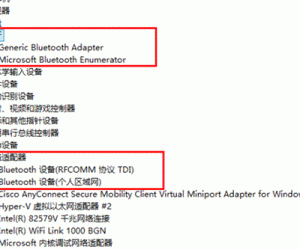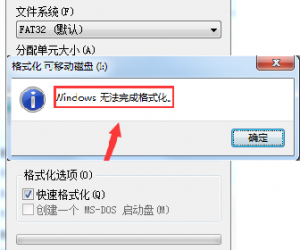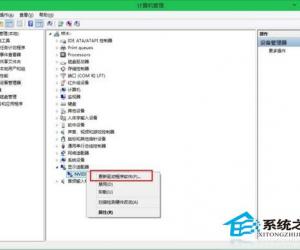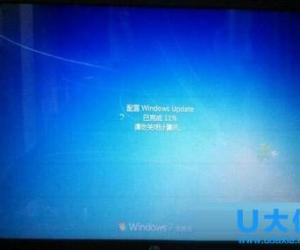CorelDRAW出现轮廓偏移怎么办 CorelDRAW出现轮廓偏移解决步骤
发布时间:2017-07-17 14:26:57作者:知识屋
CorelDRAW出现轮廓偏移怎么办 CorelDRAW出现轮廓偏移解决步骤 我们的生活中越来越离不开电脑,但在使用电脑的过程中总会遇到各种各样的问题。知识屋致力于给电脑小白朋友们介绍一些简单常用问题的解决方法,这次给大家介绍的是CorelDRAW出现轮廓偏移解决步骤
出现问题:
当使用“轮廓图工具”按住鼠标左键在图形上向内或向外拖动时,经常会出现“轮廓图偏移太大”的提示字样(各版本显示字样不一,有的是‘轮廓位移太大’),如图所示。

问题分析:
“轮廓图偏移太大”,是因为你要做轮廓的对象太小了,而拖拽出来的轮廓大于对象,此时的轮廓是无法应用在对象上的。
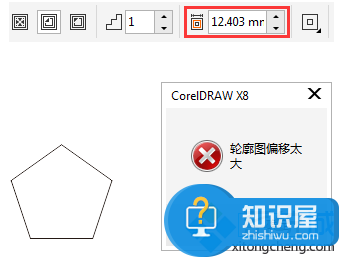
解决方法:
您可以将要应用轮廓的对象,用“选择工具”按住鼠标左键拖拽拉大。或者修改属性栏“轮廓图偏移值”参数改校
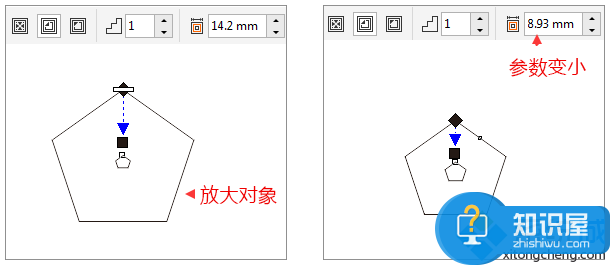
建议:一般手动设置“轮廓图偏移值”会好点,直接使用轮廓图在对象上拖拽经常会出现以上状况。
以上就是为您介绍的CorelDRAW出现轮廓偏移解决步骤,有兴趣的朋友可以试试以上方法,这些方法简单容易上手,希望对解决大家的问题有一定的帮助。
知识阅读
软件推荐
更多 >-
1
 一寸照片的尺寸是多少像素?一寸照片规格排版教程
一寸照片的尺寸是多少像素?一寸照片规格排版教程2016-05-30
-
2
新浪秒拍视频怎么下载?秒拍视频下载的方法教程
-
3
监控怎么安装?网络监控摄像头安装图文教程
-
4
电脑待机时间怎么设置 电脑没多久就进入待机状态
-
5
农行网银K宝密码忘了怎么办?农行网银K宝密码忘了的解决方法
-
6
手机淘宝怎么修改评价 手机淘宝修改评价方法
-
7
支付宝钱包、微信和手机QQ红包怎么用?为手机充话费、淘宝购物、买电影票
-
8
不认识的字怎么查,教你怎样查不认识的字
-
9
如何用QQ音乐下载歌到内存卡里面
-
10
2015年度哪款浏览器好用? 2015年上半年浏览器评测排行榜!